
Si tienes un iPhone 12 Pro o un iPhone 12 Pro Max actualízalo a iOS 14.3 y podrás hacer fotos en el nuevo formato de Apple ProRAW. Un nuevo formato que aúna el sistema de procesamiento de Apple y la nula compresión del formato RAW.
Sin duda una buena noticia para los amantes de la fotografía. Pero hay que ir con cuidado, y no usarlo a lo loco. Simplemente porque cada imagen ocupa diez veces más que un JPG convencional, entre 25 y 40 MB. Así que lo usaremos ahora para hacer las pertinentes pruebas, y en casos muy concretos que sepamos que tendremos que editar dichas fotos. Vamos a ver cómo se usa.
Este lunes Apple ha liberado para todos sus usuarios iOS 14.3. Una de sus novedades es la incorporación de la posibilidad de guardar tus fotografías en un nuevo formato llamado ProRAW en el iPhone 12 Pro y 12 Pro Max.
El nombre ya te da una pista de lo que representa dicho nuevo formato. Aporta los beneficios tradicionales del formato RAW, pero también incluye el procesamiento de imágenes de iPhone de Apple. Una opción muy interesante, sin duda.
Esta nueva manera de guardar las capturas, utiliza el formato de archivo DNG universal. Eso significa que los tamaños de archivo para las imágenes RAW o en este caso ProRAW son mucho más grandes que las imágenes comprimidas HEIF/JPG. Apple dice que la mayoría de las imágenes ProRAW tomadas en el iPhone 12 Pro serán de aproximadamente 25 MB (aproximadamente 10 veces más grandes que HEIF/JPG), pero pueden llegar hasta los 40 MB.
El gran beneficio de ProRAW es que se está guardando una imagen sin comprimir con todos los datos que puede aportar el sistema de cámaras del iPhone 12 Pro. Eso significa que tienes mucha más flexibilidad a la hora de editar dicha captura.
Parte de eso es el soporte de color de 12 bits (en comparación con 8 bits), que a simple vista no parece una gran diferencia, pero en realidad es un salto de 256 tonos RGB a 4.096. Pero junto con todo eso, sigues recibiendo el impresionante procesamiento de fotos computacionales que te ofrece la gama Pro del iPhone 12.
Cómo usar ProRAW en el iPhone 12 Pro y iPhone 12 Pro Max
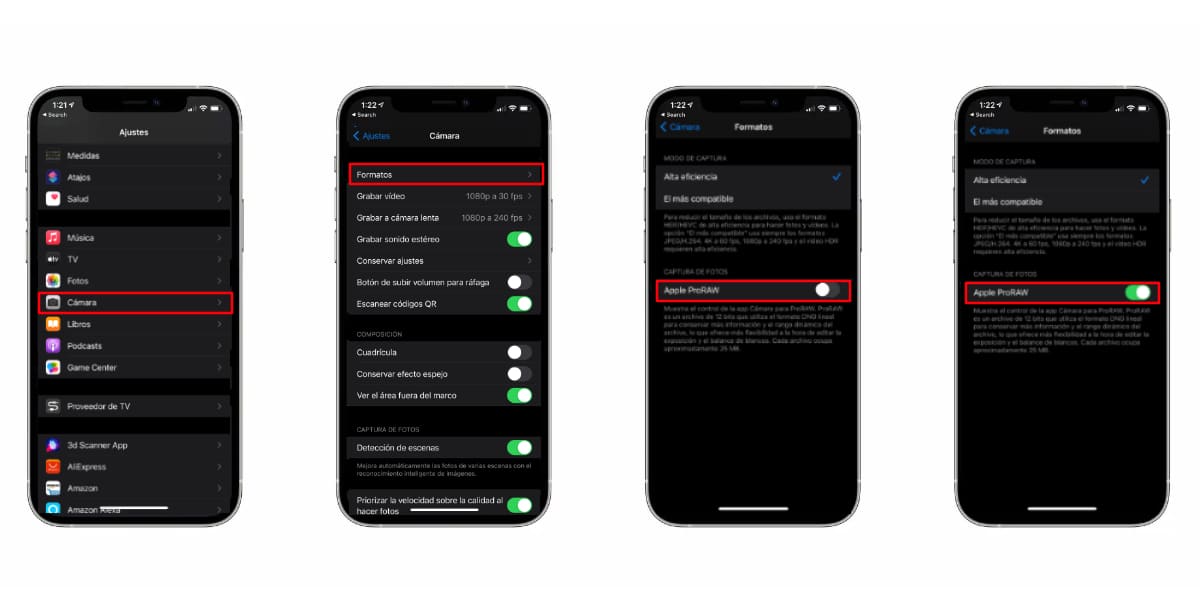
Debes entrar en Ajustes y habilitar la opción de ProRAW en la cámara.
Lo primero que debes hacer es habilitar la posibilidad de guardar en ProRAW desde Ajustes del iPhone.
- Entra en Ajustes.
- Tira hacia abajo y pulsa en Cámara.
- Pulsa en Formatos, arriba del todo.
- Activa la opción Apple ProRAW.
Ahora ya se te muestra como una opción más de la Cámara. Debido al consumo exagerado de almacenamiento, por defecto viene desactivada, con el icono RAW tachado en la parte superior derecha..

Este es el icono RAW desactivado que te aparecerá en la pantalla de la aplicación Cámara.
- Con la aplicación Cámara abierta, pulsa en el icono RAW tachado.
- Te aparecerá RAW sin la línea que lo tachaba. Significa que la foto que tomes, se guardará en formato ProRAW.
- Se te guardarán en la etiqueta RAW de la aplicación Fotos.
- No olvides desactivar ProRaw cuando acabes tu sesión de fotos, si no quieres quedarte sin almacenamiento.
